فتح ملفات PDF على أجهزة Android ليس سهلاً بالنسبة لبعض المستخدمين نظرًا لعدم توفر العديد من أجهزة Android لتطبيق افتراضي لعرض ملفات PDF. إذا كنت لا تعرف كيفية فتح ملف PDF على نظام Android، فلا داعي للقلق لأن الإجابة على هذا السؤال موجودة هنا. بحلول نهاية هذا المقال، ستكون قادرًا على فتح ملفات PDF على جهاز Android الخاص بك.
الجزء 1. كيفية فتح ملفات PDF في نظام Android باستخدام UPDF
العديد من أجهزة Android لا تحتوي على أي ميزة مدمجة لفتح ملف PDF، لذا فإنها تحتاج إلى مساعدة من تطبيقات PDF من جهات خارجية. إذا كنت تبحث عن تطبيق موثوق لفتح ملفات PDF على نظام Android، فإن الإجابة هي UPDF لنظام Android.
Windows • macOS • iOS • Android آمن بنسبة 100%
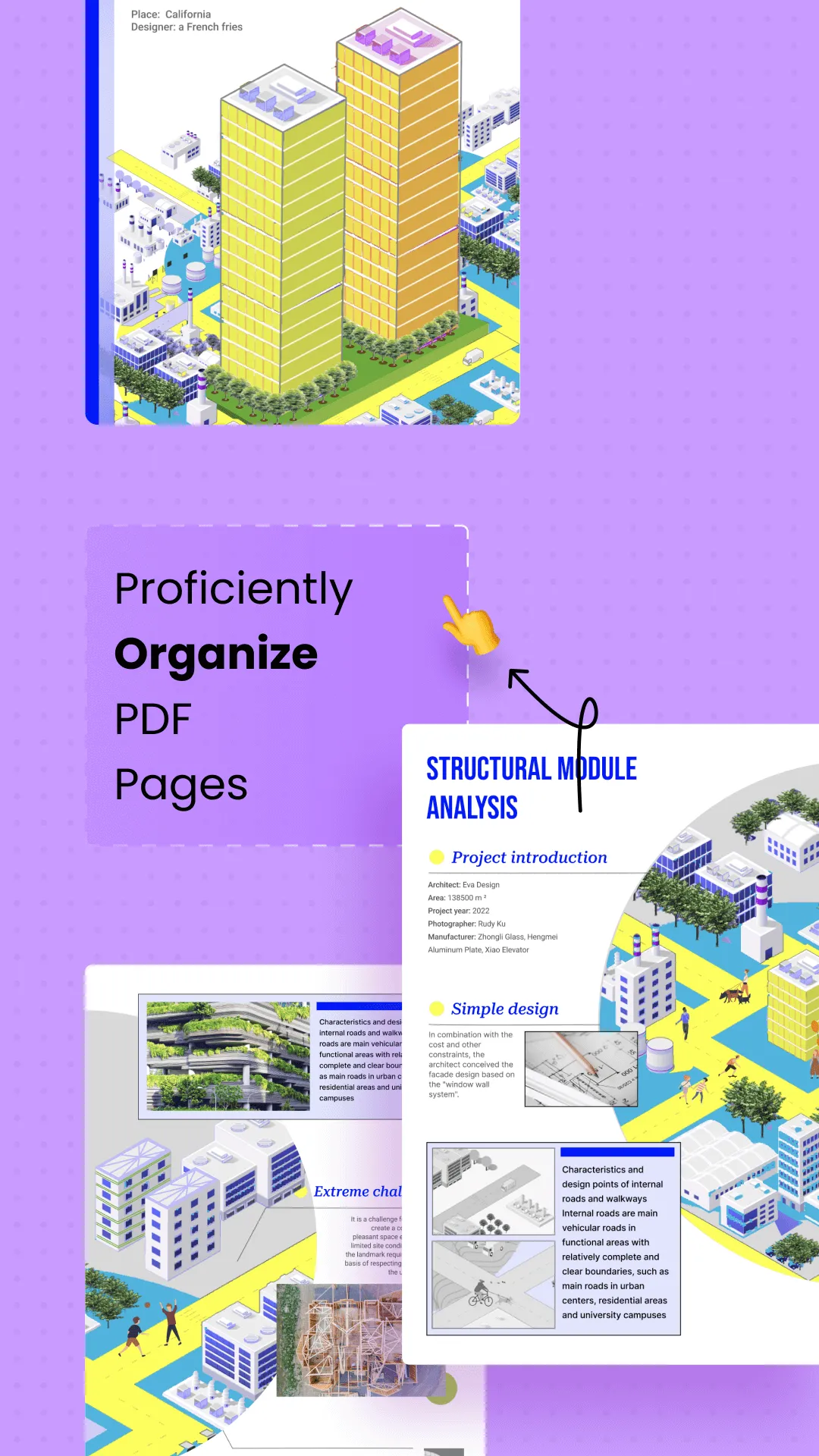
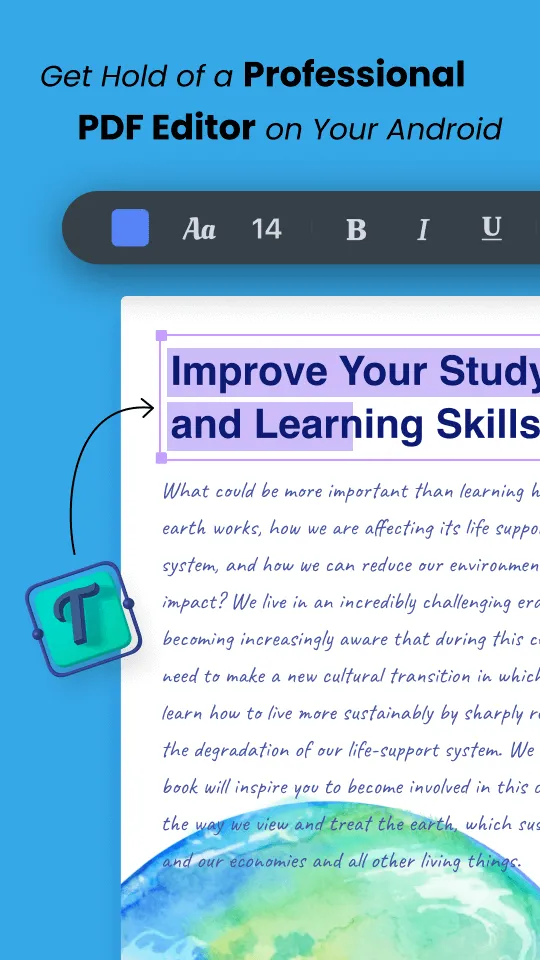
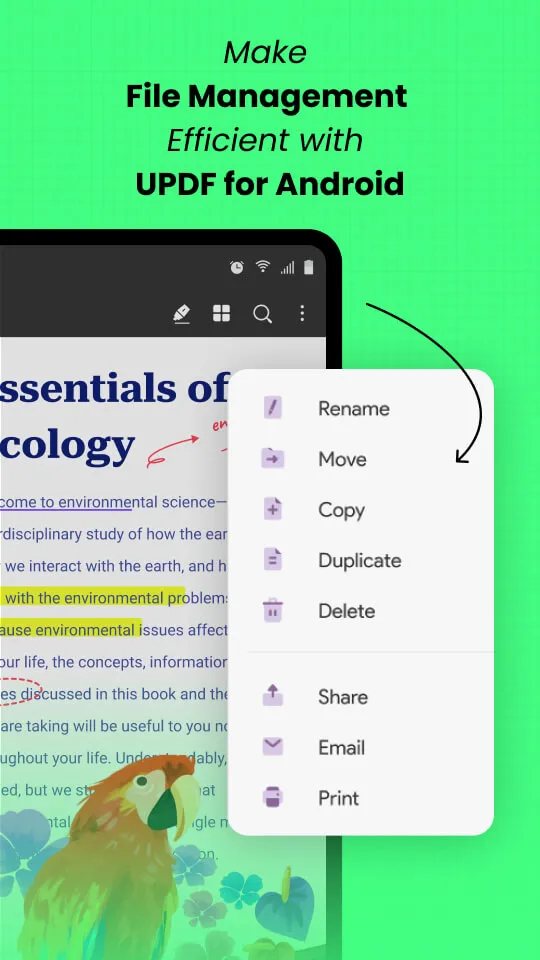
إنه أحد التطبيقات المصنفة في المراتب الأولى والتي تُستخدم عادةً لتحرير ملفات PDF. من فتح ملفات PDF إلى تحويلها، يُغطي UPDF مستنداتك. انقر على الزر أدناه وقم بتنزيله مجانًا.
هناك العديد من الميزات المتميزة لهذه الأداة التي تجعلها أداة PDF استثنائية، وتم ذكر بعضها هنا:
- تعليق على ملفات PDF على نظام Android
- تحرير النصوص والصور في ملفات PDF.
- إضافة إشارة مرجعية إلى ملف PDF
- إدارة ملف PDF
- تنظيم ملف PDF
هل ترغب في معرفة كيفية فتح ملف PDF على نظام Android باستخدام UPDF؟ قم بتنزيله عبر الزر أدناه واتبع الدليل أدناه. ولكن يرجى ملاحظة أنه قد تتلقى أنواعًا مختلفة من ملفات PDF. أحدها هو ملف PDF العادي الذي يمكنك فتحه مباشرة والآخر هو ملف PDF محمي بكلمة مرور. مع UPDF، يمكنك فتح كلاً من أنواع ملفات PDF. اتبع الدليل استنادًا إلى أنواع ملفات PDF الخاصة بك.
لمعرفة المزيد حول ميزات UPDF، يمكنك مشاهدة الفيديو التعليمي أدناه.
الطريقة 1: فتح ملف PDF العادي على نظام Android
الخطوة 1: قم بتشغيل UPDF وفتح ملف PDF
قم بتنزيل UPDF لنظام Android على جهازك الهاتف للبدء. بمجرد التنزيل، قم بتشغيله، وحدد خيار "جميع ملفات PDF" من الواجهة الرئيسية. سترى هنا قائمة بملفات PDF الموجودة في جهاز Android الخاص بك. بعد ذلك، انقر على المستند الذي ترغب في فتحه.
Windows • macOS • iOS • Android آمن بنسبة 100%
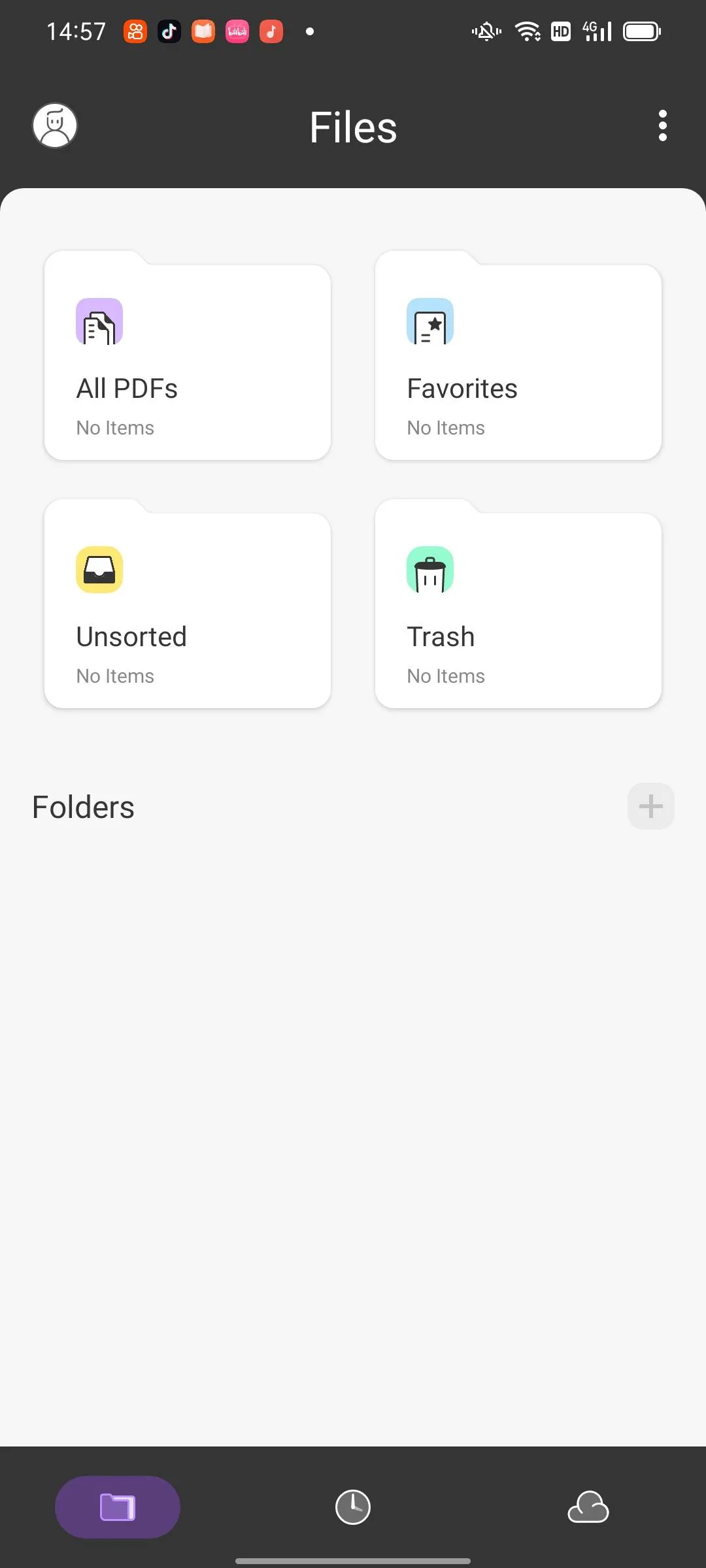
الخطوة 2: فتح ملف PDF في نافذة جديدة / نافذة متعددة (اختياري)
من قائمة الملفات PDF، اعثر على الملف الذي ترغب في فتحه وانقر على "ثلاث نقاط" الموجودة بجوار الملف. حدد خيار "فتح في نافذة جديدة" أو "فتح في نافذة متعددة" من النافذة المنبثقة إذا كنت ترغب في فتح ملف PDF في نافذة منفصلة أو في وضع الشاشة المقسمة.
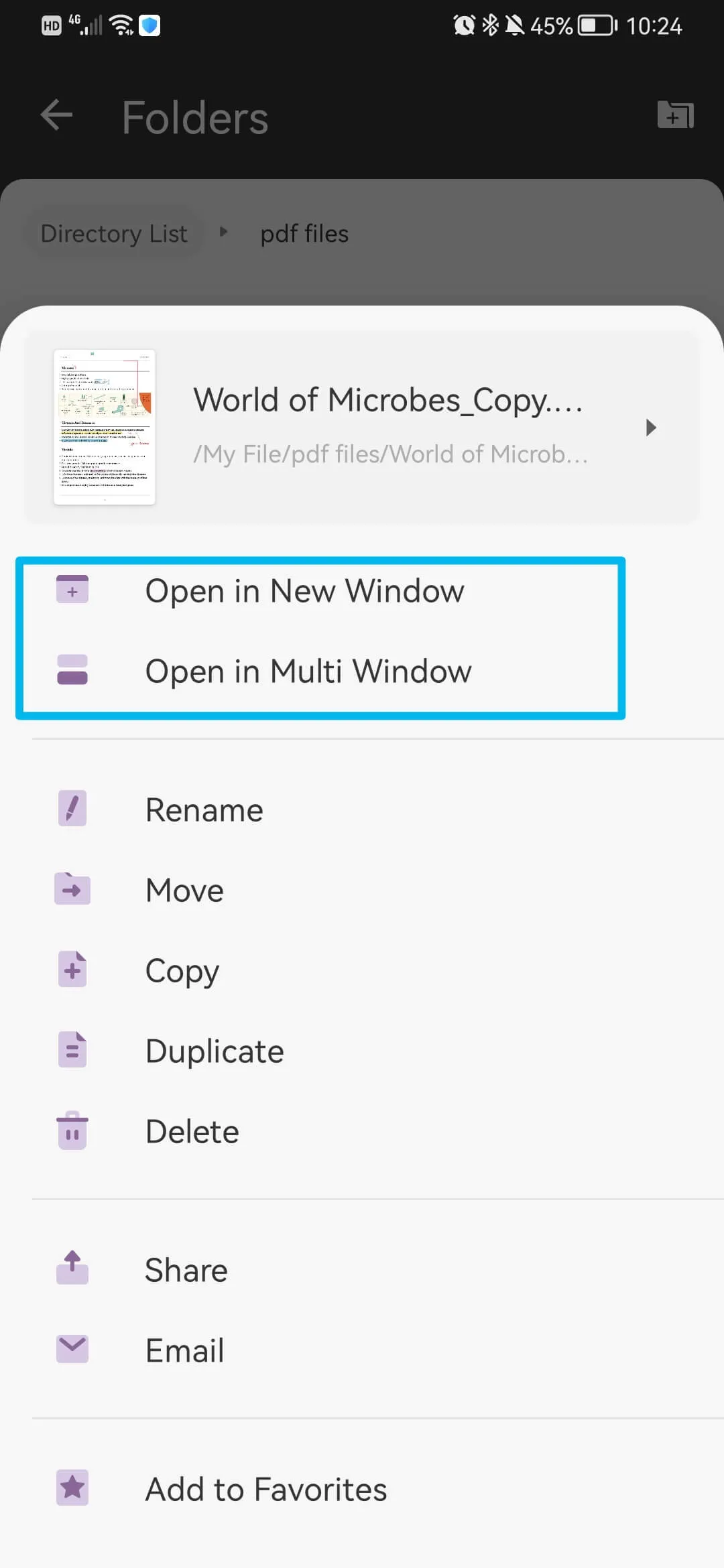
الطريقة 2: كيفية فتح ملفات PDF المحمية بكلمة مرور على نظام Android
إذا كنت بحاجة لفتح ملفات PDF المحمية بكلمة مرور على نظام Android، فستحتاج إلى معرفة كلمة المرور. والخطوات بسيطة جدًا. فقط قم بفتح ملف PDF المحمي بكلمة مرور في UPDF، ثم أدخل كلمة المرور في النافذة المنبثقة. الآن تم فتح ملف PDF بنجاح في UPDF على نظام Android الخاص بك. إنها سهلة جدًا، أليس كذلك؟ قم بتنزيل UPDF على نظام Android الخاص بك لفتح ملفات PDF الآن.
Windows • macOS • iOS • Android آمن بنسبة 100%
مكافأة إضافية:
الجزء 2. كيفية فتح ملف PDF على نظام Android دون تنزيل تطبيق
إذا كنت لا ترغب في تنزيل تطبيقات من جهات خارجية على أجهزة Android الخاصة بك، يمكنك استخدام المتصفح مع Google Docs لمساعدتك في فتح ملفات PDF على نظام Android. إليك الدليل.
الخطوة 1: فتح Google Docs على المتصفح
أولاً، افتح Google Chrome على جهاز Android الخاص بك وابحث عن Google Docs. بمجرد العثور عليه، انقر عليه وقم بتشغيله. هنا، انقر على رمز "ثلاث نقاط" من اللوحة العلوية، ومن قائمة الخيارات، حدد "موقع سطح المكتب".
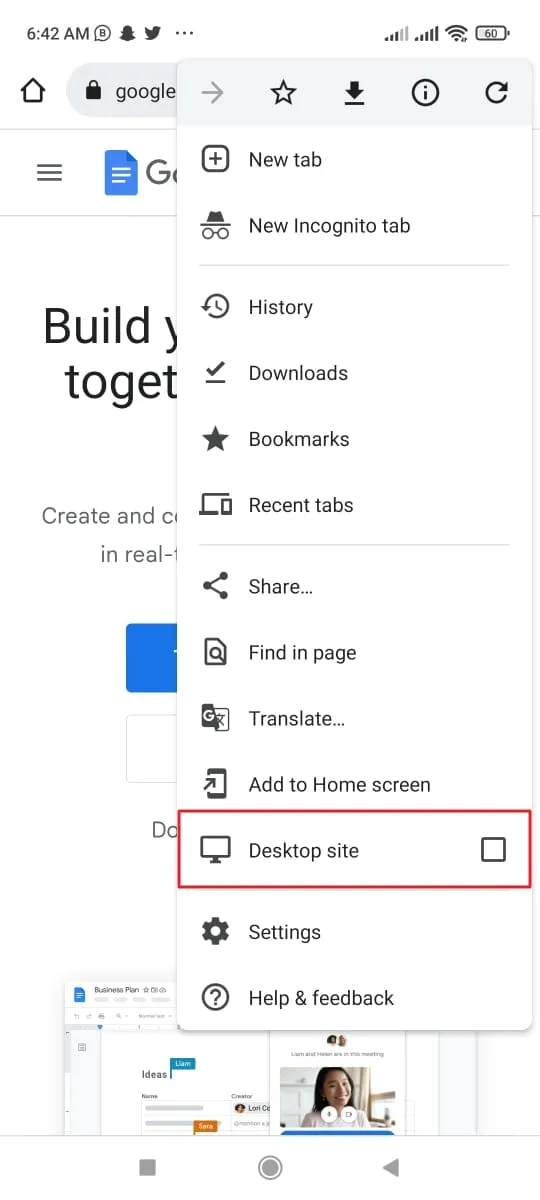
الخطوة 2: استيراد ملف PDF
بمجرد أن يكون Google Docs في وضع سطح المكتب، انقر على الخيار "فارغ". عندما يتم فتح المستند الفارغ، انقر على قائمة "ملف" من اللوحة العلوية وحدد "فتح". بعد ذلك، انتقل إلى علامة التبويب "تحميل" ثم اختر المستند الذي ترغب في فتحه، وسيتم فتح ملف PDF الخاص بك في المتصفح.
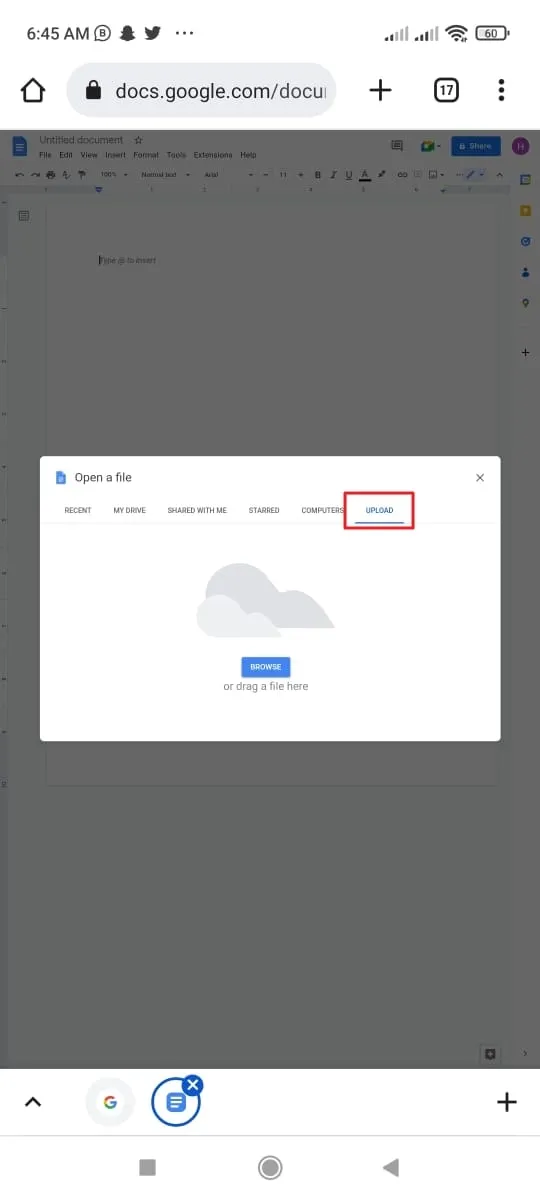
الجزء 3. الأسئلة الشائعة حول فتح ملفات PDF على نظام Android
س1: لماذا لا يمكنني فتح ملفات PDF على هاتف Android؟
تم سرد بعض الأسباب الشائعة التي يمكن أن تتسبب في مشكلة "لا يمكن فتح ملف PDF على نظام Android" هنا:
- سبب رقم 1: العديد من أجهزة Android لا تحتوي على ميزة مدمجة لفتح ملف PDF. لذا فلا يمكنك فتحه.
- سبب رقم 2: ملفات PDF الخاصة بك تالفة. هناك العديد من الأسباب التي يمكن أن تتسبب في تلف ملفات PDF، مثل هجمات الفيروسات أو تلف الأجهزة.
- سبب رقم 3: التطبيق من جهة خارجية الذي تستخدمه لفتح ملف PDF به أخطاء. لذا فلن تتمكن من فتح ملف PDF به.
- سبب رقم 4: ملف PDF الخاص بك كبير جدًا لفتحه على هاتف Android ذو مساحة تخزين منخفضة.
س2: كيف يمكنني تغيير الإعدادات الافتراضية لفتح ملفات PDF على نظام Android؟
على جهاز Android الخاص بك، افتح "الإعدادات" وانتقل إلى "التطبيقات". من هنا، انقر على "إدارة التطبيقات" وحدد تطبيق PDF لتغيير إعداداته الافتراضية. بمجرد فتح إعدادات التطبيق، انتقل إلى الأسفل وحدد خيار "مسح الإعداد الافتراضي" لمنعه من فتح ملفات PDF مباشرة.
س3: كيفية فتح مرفقات PDF في Gmail على هاتف Android؟
تأكد من وجود UPDF على نظام Android الخاص بك. ثم، افتح Gmail، ابحث عن مرفقات PDF التي لديك في Gmail، انقر مرتين لفتحها، واختر UPDF لفتح مرفقات PDF.
الاستنتاج
تشير هذه المناقشة إلى أن فتح ملفات PDF على منصة Android يمكن أن يكون سهلاً إذا استخدمت طريقة موثوقة. بعض أجهزة Android لا تحتوي على عارض مدمج لفتح ملفات PDF، لذا تحتاج إلى مساعدة من تطبيق من جهة خارجية.
تطبيق UPDF هو التطبيق الأعلى تصنيفًا لملفات PDF على منصة Android. يضم أحدث التقنيات المبتكرة والبديهية التي يمكنك من خلالها زيادة قابلية قراءة ملفات PDF. بالإضافة إلى ذلك، يمكنك اتباع الطرق المناقشة في هذا المقال لفتح ملفات PDF على نظام Android. قم بتنزيل UPDF على نظام Android الخاص بك الآن. يمكنك أيضًا معرفة المزيد عن UPDF لنظام Android.
Windows • macOS • iOS • Android آمن بنسبة 100%
 UPDF
UPDF
 UPDF لـWindows
UPDF لـWindows UPDF لـMac
UPDF لـMac UPDF لـiPhone/iPad
UPDF لـiPhone/iPad UPDF لـAndroid
UPDF لـAndroid  UPDF AI عبر الإنترنت
UPDF AI عبر الإنترنت UPDF Sign
UPDF Sign تحرير PDF
تحرير PDF تعليق على PDF
تعليق على PDF إنشاء PDF
إنشاء PDF نموذج PDF
نموذج PDF تحرير الروابط
تحرير الروابط تحويل PDF
تحويل PDF OCR
OCR PDF إلى Word
PDF إلى Word PDF إلى صورة
PDF إلى صورة PDF إلى Excel
PDF إلى Excel تنظيم PDF
تنظيم PDF دمج PDF
دمج PDF تقسيم PDF
تقسيم PDF قص PDF
قص PDF تدوير PDF
تدوير PDF حماية PDF
حماية PDF توقيع PDF
توقيع PDF تنقيح PDF
تنقيح PDF تطهير PDF
تطهير PDF إزالة الأمان
إزالة الأمان قراءة PDF
قراءة PDF UPDF Cloud
UPDF Cloud ضغط PDF
ضغط PDF طباعة PDF
طباعة PDF معالجة الدُفعات
معالجة الدُفعات حول UPDF AI
حول UPDF AI حلول UPDF AI
حلول UPDF AI دليل مستخدم AI
دليل مستخدم AI الأسئلة الشائعة حول UPDF AI
الأسئلة الشائعة حول UPDF AI تلخيص PDF
تلخيص PDF ترجمة PDF
ترجمة PDF الدردشة مع PDF
الدردشة مع PDF الدردشة مع الصورة
الدردشة مع الصورة تحويل PDF إلى خريطة ذهنية
تحويل PDF إلى خريطة ذهنية الدردشة مع AI
الدردشة مع AI شرح PDF
شرح PDF البحوث العلمية
البحوث العلمية البحث عن ورقة
البحث عن ورقة AI المدقق اللغوي
AI المدقق اللغوي كاتب AI
كاتب AI مساعد الواجبات AI
مساعد الواجبات AI مولد اختبارات AI
مولد اختبارات AI حلول الرياضيات AI
حلول الرياضيات AI PDF إلى Word
PDF إلى Word PDF إلى Excel
PDF إلى Excel PDF إلى PowerPoint
PDF إلى PowerPoint دليل المستخدم
دليل المستخدم حيل UPDF
حيل UPDF الأسئلة الشائعة
الأسئلة الشائعة مراجعات UPDF
مراجعات UPDF مركز التنزيل
مركز التنزيل مدونة
مدونة غرفة الأخبار
غرفة الأخبار المواصفات التقنية
المواصفات التقنية التحديثات
التحديثات UPDF مقابل Adobe Acrobat
UPDF مقابل Adobe Acrobat UPDF مقابل Foxit
UPDF مقابل Foxit UPDF مقابل PDF Expert
UPDF مقابل PDF Expert









